Ta bort viruset Crypz (Förbättrade Instruktioner)
Crypz Borttagningsguide för virus
Vad är Crypz ransomware?
Vad du behöver känna till om Crypz ransomware
Crypz ransomware är en ny och uppdaterad version av det ökända CryptXXX-viruset. Detta virus har fått sitt namn efter den filändelsen som den lägger till på de infekterade filerna – .crypz. Vad gäller majoriteten av ransomware, krypteras filerna med hjälp av ett personligt RSA4096-chiffer, var dekrypteringsnyckel dessvärre finns hos de nätkriminella. Hackarna utlovar tillgång till denna nyckel it utbyte mot en stor summa pengar. Vad gäller Crypz-viruset, är inte heller dessa utvecklare blygsamma utan begär 1.2 BitCoins (runt $500 USD) för dekrypteringsnyckeln. Teoretiskt sett, ska den personliga nyckeln skickas till dig omedelbart efter att du har betalat. Men praktiskt sett, så fungerar det inte så. De nätkriminella kan lura dig till att betala för en icke-fungerande dekrypteringsnyckel eller skicka en ofullständig nyckel. Vidare måste lösensumman betalas via ett anonymt TOR-nätverk, där du kan riskera att utsättas för andra virus. Vi rekommenderar starkt att du inte betalar, för du skulle bara stödja de nätkriminellas verksamhet. Sedan har det nyligen kommit till kännedom att viruset dekrypterar filer gratis. Det enda du behöver göra är att registrera ditt ID på betalningssidan, men var försiktig för hackarna kan komma att ändra detta närsomhelst. Så om denna metod inte fungerar, ska du inte betala utan istället ta bort Crypz.
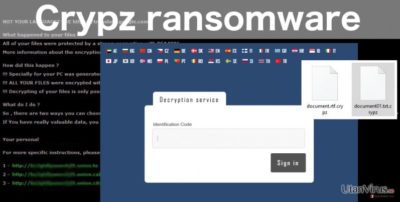
Denna nya version ändrar inte bara filändelser och krypterar filer. Viruset sprids nu med StillerX, en så kallas ”infostealer”, som kan infektera nätverksdiskar. StillerX kan stjäla dina inloggningsuppgifter liksom exponera dina datorlösenord. Omedelbart efter att viruset har infekterat din dator, planterar det en .html-fil med ett slumpmässigt namn, som innehåller information om återställning av filer och länkar till sidor för betalning av lösensummor. Kopior av detta dokument kommer att spridas överallt på din dator och ställas in som din skrivbordsbild. Lösensumman måste betalas inom en vecka, annars kommer lösensumman att dubbleras. Som tur är, hotar de nätkriminella inte med att ta bort dina krypterade filer. Detta ger en möjlighet för offren att försöka att dekrytera sina filer efter att de har tagit bort Crypz. För att dekryptera data, kan du använda program som PhotoRec, R-Studio eller Kaspersky virus-fighting utilities.
Skydd mot ransomware
Om du inte är säker på när en infektion kommer att angripa dig, måste du vara ständigt uppmärksam. Även om antivirusprogram inte ger ett 100 %-skydd mot infektioner, är det viktigt att du har ett sådant ifall du behöver kämpa mot virusen inifrån. Vidare lämnar ransomware sällan datorer på samma sätt som de kom in. Dina filer kan vara skadade och ditt system obalanserat. Då automatiska verktyg inte är helt tillförlitliga, är säkerhetskopiering det enda alternativet. Vi vill påminna dig om att säkerhetskopiera din data på nätverksdiskar inte är säkert. Du ska endast använda externa hårddiskar som kan kopplas från enheten och nätverket. Annars kan du även förlora kopiorna av dina filer.
Borttagning av Crypz
När du infekteras med ransomware och plötsligt förlorar åtkomst till alla dina filer, kan du snabbt drabbas av panik. Men om du försiktigt tar itu med borttagning av Crypz, finns fortfarande en chans att du kan återställa dina filer. Så länge du inte är en expert, rekommenderar vi inte att du gör en manuell borttagning, för en sådan kan innebära att du ovetandes orsakar ännu mer skada. Låt istället ett tillförlitligt antivirusprogram ta itu med viruset. Om detta program inte lyckas med att ta bort Crypz, ska du inte ge upp än utan följ instruktionerna i slutet av denna artikel. Om du följer dessa steg, kommer virusets påverkningar på ditt system att minska och skanningen snart komma igång.
Manuell Crypz Borttagningsguide för virus
Utpressningsprogram: Manuell borttagning av utpressningsprogram (ransomware) i Felsäkert läge
Viktigt! →
Manuell borttagning kan vara för komplicerad för vanliga datoranvändare. Det krävs avancerade IT-kunskaper för att utföras korrekt (om viktiga systemfiler tas bort eller skadas kan det leda till att Windows totalt förstörs), och det kan också ta flera timmar att genomföra. Därför rekommenderar vi starkt att du istället använder den automatiska metoden som visas ovan.
Steg 1. Starta Felsäkert Läge med Nätverk
Manuell borttagning av skadeprogram bör utföras i felsäkert läge.
Windows 7 / Vista / XP
- Klicka på Start > Stäng av > Starta om > OK.
- När datorn blir aktiv börjar du trycka på F8-knappen (om det inte fungerar kan du prova F2, F12, Del, osv. – det beror på din moderkortsmodell) flera gånger tills du ser fönstret Avancerade startalternativ.
- Välj Felsäkert läge med Nätverk från listan.

Windows 10 / Windows 8
- Högerklicka på Start-knappen och välj Inställningar.

- Bläddra ner och välj Uppdatering & Säkerhet.

- Till vänster i fönstret väljer du Återhämtning.
- Bläddra nu nedåt för att hitta sektionen Avancerad start.
- Klicka på Starta om nu.

- Välj Felsök.

- Gå till Avancerade alternativ.

- Välj Inställningar för uppstart.

- Tryck på Starta om.
- Tryck nu på 5 eller klicka på 5) Aktivera felsäkert läge med nätverk.

Steg 2. Stäng av alla skumma processer
Windows Aktivitetshanteraren är ett användbart verktyg som visar alla processer som körs i bakgrunden. Om skadlig kod kör en process måste du stänga av den:
- Tryck Ctrl + Shift + Esc på tangentbordet för att öppna Windows Aktivitetshanteraren.
- Tryck på Fler detaljer.

- Bläddra ner till Bakgrundsprocesser och leta efter något misstänkt.
- Högerklicka och välj Öppna filplats.

- Gå tillbaka till processen, högerklicka och välj Avsluta aktivitet.

- Radera innehållet i den skadliga mappen.
Steg 3. Kontrollera start av programmet
- Ctrl + Shift + Esc på tangentbordet för att öppna Windows Aktivitetshanteraren.
- Gå till fliken Uppstart.
- Högerklicka på det misstänkta programmet och välj Inaktivera.

Steg 4. Radera virusfiler
Malware-relaterade filer kan finnas på olika ställen i din dator. Här finns instruktioner som kan hjälpa dig att hitta dem:
- Skriv in Diskrensning i Windows-sökningen och tryck på Enter.

- Välj den enhet du vill rensa (C: är din huvudenhet som standard och är troligtvis den enhet som innehåller skadliga filer).
- Bläddra i listan Filer som ska raderas och välj följande:
Temporary Internet Files
Downloads
Recycle Bin
Temporary files - Välj Rensa upp systemfiler.

- Du kan också leta efter andra skadliga filer som är gömda i följande mappar (skriv dessa sökord i Windows Sökbar och tryck på Enter):
%AppData%
%LocalAppData%
%ProgramData%
%WinDir%
När du är klar startar du om datorn i normalt läge.
Ta bort Crypz med System Restore
-
Steg 1: Starta om din dator i Safe Mode with Command Prompt
Windows 7 / Vista / XP- Klicka på Start → Shutdown → Restart → OK.
- När din dator blir aktiv så trycker du F8 upprepade gånger tills du ser fönstret Advanced Boot Options.
-
Välj Command Prompt från listan

Windows 10 / Windows 8- Tryck på knappen Power vid Windows inloggningsskärm. Tryck och håll nu ned Shift på ditt skrivbord och klicka på Restart..
- Välj nu Troubleshoot → Advanced options → Startup Settings och tryck avslutningsvis på Restart.
-
När din dator blir aktiv så väljer du Enable Safe Mode with Command Prompt i fönstret Startup Settings.

-
Steg 2: Återställ dina systemfiler och inställningar
-
När fönstret Command Prompt dyker upp så skriver du in cd restore och klickar Enter.

-
Skriv nu in rstrui.exe och tryck på Enter igen..

-
När ett nytt fönster dyker upp klickar du på Next och väljer en återställningspunkt från innan infiltrationen av Crypz. Efter att ha gjort det klickar du på Next.


-
Klicka nu på Yes för att starta systemåterställningen.

-
När fönstret Command Prompt dyker upp så skriver du in cd restore och klickar Enter.
Avslutningsvis så bör du tänka på skydd mot krypto-gisslanprogram. För att skydda din dator från Crypz och andra gisslanprogram så ska du använda ett välrenommerat antispionprogram, såsom FortectIntego, SpyHunter 5Combo Cleaner eller Malwarebytes
Rekommenderat För Dig
Låt inte myndigheterna spionera på dig
Myndigheterna har många problemområden gällande att spåra användares information och spionera på invånare så du bör komma ihåg detta och lära dig mer om skuggig informationsinsamling. Undvik oönskad spårning från myndigheterna och spionering genom att bli helt anonym på nätet.
Du kan välja en annorlunda geografisk plats när du kopplar upp dig och få tillgång till vilket innehåll som helst, oavsett geografiska begränsningar. Du kan enkelt njuta av internetuppkopplingen utan risk av att bli hackad om du använder dig av en Private Internet Access VPN.
Ta kontroll över informationen som kan nås av styrelser och andra oönskade parter och surfa online utan att spioneras på. Även om du inte är inblandad i olagliga aktiviteter och litar på dina tjänster och plattformer så är det nödvändigt att aktivt skydda din integritet och ta försiktighetsåtgärder genom en VPN-tjänst.
Säkerhetskopiera filer för senare användning i fall malware-attacker uppstår
Mjukvaruproblems skapade av skadeprogram eller direkt dataförlust på grund av kryptering kan leda till problem med din enhet eller permanent skada. När du har ordentliga aktuella säkerhetskopior kan du enkelt ta igen dig om något sådant skulle hända och fortsätta med ditt arbete.
Det är viktigt att skapa uppdateringar för dina säkerhetskopior efter ändringar så att du kan fortsätta var du var efter att skadeprogram avbryter något eller skapar problem hos din enhet som orsakar dataförlust eller prestandakorruption.
När du har den senaste versionen av varje viktigt dokument eller projekt kan du undvika mycket frustration. Det är praktiskt när skadeprogram kommer från ingenstans. Använd Data Recovery Pro för systemåterställning.





















